عادة ما يكون محرري الفيديو من شيئين ؛معقدة أو باهظة الثمن. إذا كنت تبحث عن إجراء تعديل بسيط نسبياً على مقطع فيديو ، فإن تطبيق إنشاء وتحرير فيديو معقد مثل OBS Studio أمر مبالغ فيه. لسوء الحظ ، غالبًا ما تأتي التطبيقات المجانية مع قيود. والخبر السار هو أن مايكروسوفت أصبحت أكثر ذكاءً وجعل تطبيقات الأسهم أكثر قوة. لم تقم الشركة بتضمين مجموعة تحرير فيديو كاملة في نظام التشغيل الخاص بها حتى الآن ولكن إذا كنت تريد تقليم مقطع فيديو في نظام التشغيل Windows 10 ، فيمكنك دون الحاجة إلى أي تطبيقات تابعة لجهات خارجية للقيام بالخدمة.
تمكن تطبيق Photos من تعديل مقاطع الفيديو لـفي حين أن عناصر التحكم لم تكن واضحة تمامًا ولم يدمج التطبيق مقاطع الفيديو وكذلك الصور. ومع ذلك ، تلقى تطبيق Movies & TV تحديثًا يسهل فتح مقطع فيديو للتحرير في تطبيق الصور. واحدة من ميزات التحرير في التطبيق هي ميزة القطع.
تطبيق الأفلام والتلفزيون
افتح الفيديو الذي تريد قصه في تطبيق Movies & TV. سترى زر تحرير بجوار زر العرض المصغر. انقر فوقه وحدد خيار "القطع" من القائمة التي تظهر.

سيؤدي هذا إلى فتح الفيديو في تطبيق الصور. سيتم إيقافه تلقائيًا. استخدم شريطي التمرير الموجودين على شريط البحث لتحديد جزء الفيديو الذي تريد خفضه. الجزء بين شريط التمرير هو الجزء الذي سيبقى في الفيديو الذي تقوم بحفظه بينما سيتم قطع كل شيء خارجه. انقر فوق الزر "حفظ نسخة" في الجزء العلوي الأيمن لحفظ الفيديو المشذوف.
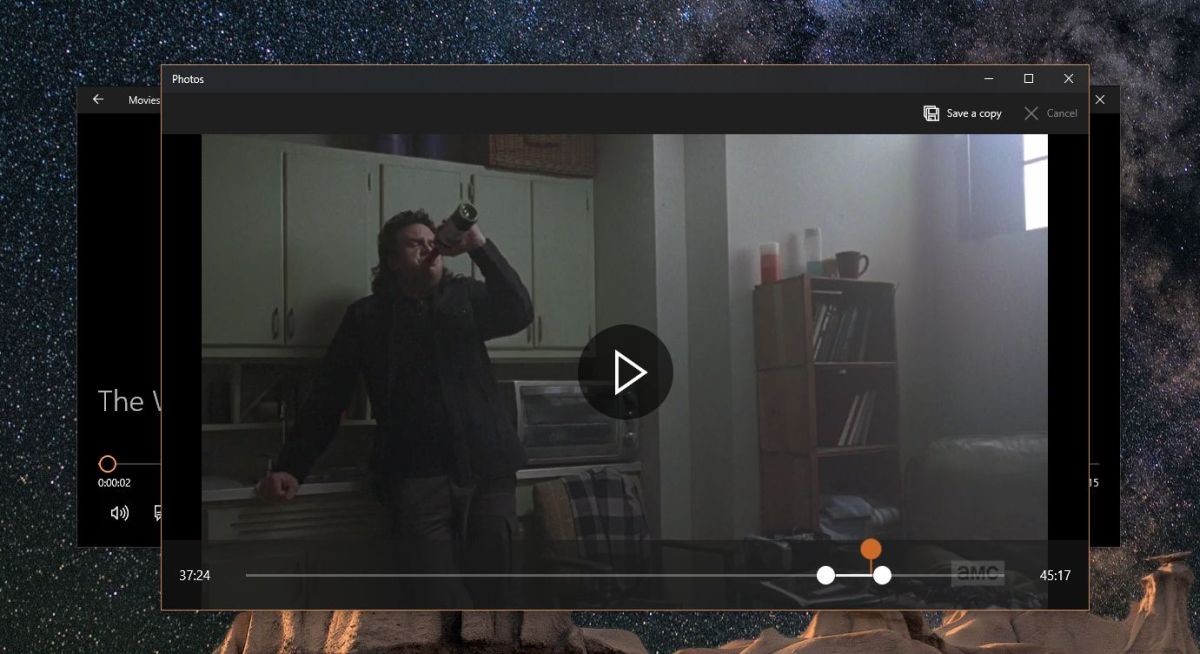
سيوفر الفيديو المشذوف لنفسهدليل الأصلي في على سبيل المثال ؛ إذا كان مقطع الفيديو موجودًا في مجلد "مقاطع الفيديو" وقمت بقصه ، فسيتم حفظ الإصدار الذي تم قصه في مجلد "مقاطع الفيديو" أيضًا. سيكون له نفس اسم الفيديو الأصلي مع إضافة "Trim" إلى النهاية.
صور التطبيق
إذا كنت ترغب في فتح مقطع فيديو في تطبيق الصور لـالتحرير ، سيكون عليك أولاً إضافة المجلد الذي يوجد فيه الفيديو إلى التطبيق. افتح تطبيق الصور وانتقل إلى علامة التبويب المجلدات. أضف المجلد الذي يحتوي على الفيديو فيه ، ثم افتحه. انقر بزر الماوس الأيمن على الفيديو وانتقل إلى تعديل & إنشاء> تقليم.
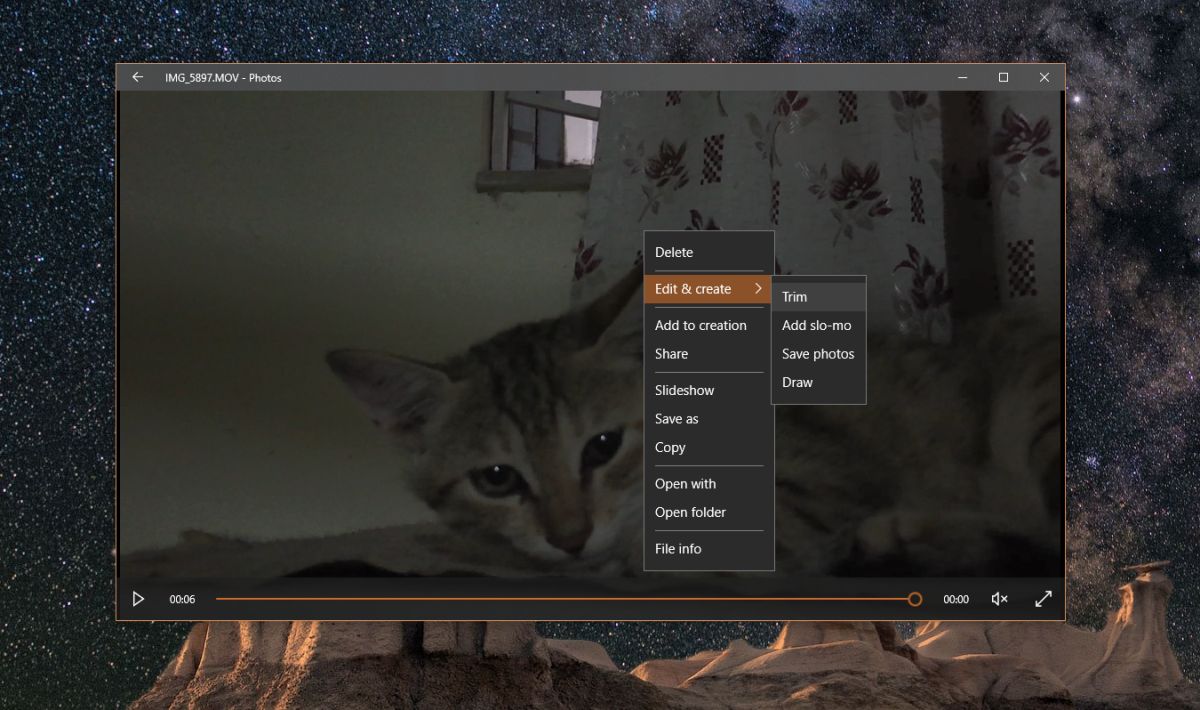
لتوضيح ذلك ، في كلتا الحالتين ، تستخدمتطبيق "الصور" يخفض مقاطع الفيديو في نظام التشغيل Windows 10. والفرق الوحيد هو كيفية فتح مقطع فيديو لتقليصه. يوفر لك تطبيق Movies & TV طريقة أسهل لفتح مقطع فيديو للتحرير. إذا قمت بذلك عبر تطبيق "الصور" ، فسينتهي بك الأمر إلى إضافة مجلد واحد أكثر من مجلدات إليه.













تعليقات